时间:2022-07-08 09:28:13 作者:沈文冰 来源:系统之家 1. 扫描二维码随时看资讯 2. 请使用手机浏览器访问: https://m.xitongzhijia.net/xtjc/20220708/246611.html 手机查看 评论 反馈
Win11怎么启用旧版右键菜单和开始菜单,其实方法很简单,只要借助一款软件就可以轻松办到,那就是使用StartAllBack,软件可以自由地选择想要的样式,有Win10和Win7的主题样式可以选,轻松设置,变回自己熟悉的感觉,下面就来详细说说如何安装使用吧。
一、下载软件,然后打开软件安装程序,选择“为所有用户安装”,等待安装完成。
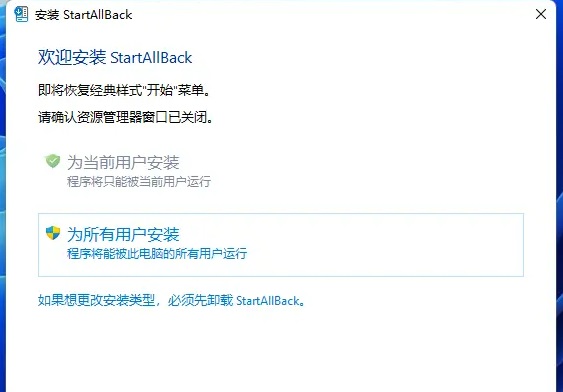
二、安装完成后弹出设置界面,可进行各种自定义设置。
欢迎界面一项里可以选择自己喜欢的主题样式。
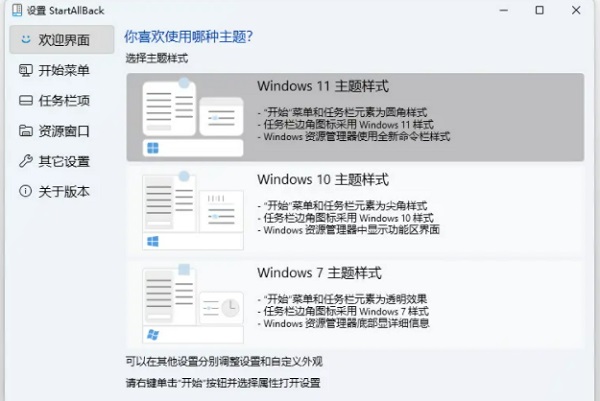
资源窗口一项里,勾选经典样式的右键菜单,那么点击鼠标右键后就不用再点显示更多选项啦,直接显示完整的右键菜单。
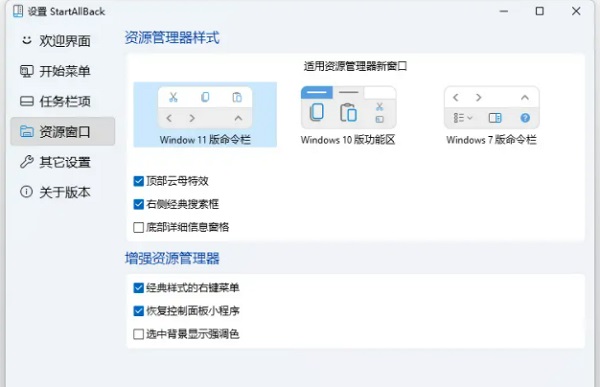
由于软件安装后在开始菜单搜不到,所以如果要更改设置,可以到默认安装路径C:\Program Files\StartAllBack文件夹下双击运行StartAllBackCfg.exe修改设置。
三、软件安装完成,我们熟悉的右键菜单和开始菜单又回来了!!!
熟悉的右键菜单如下:
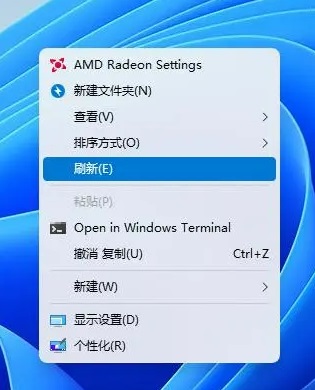
熟悉的开始菜单如下:
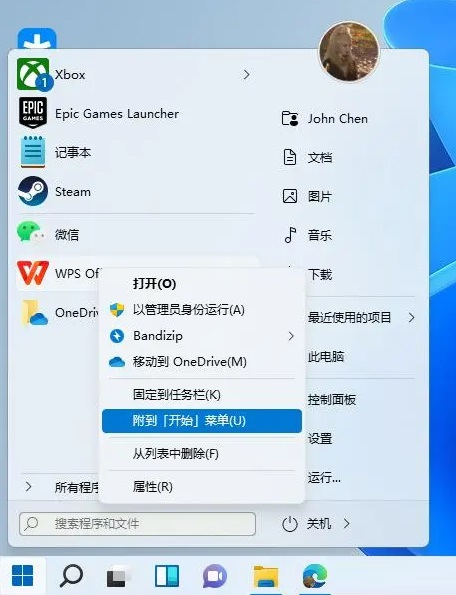
用户可以单独地进行设置,不一定都要回到以前的样式。
发表评论
共0条
评论就这些咯,让大家也知道你的独特见解
立即评论以上留言仅代表用户个人观点,不代表系统之家立场